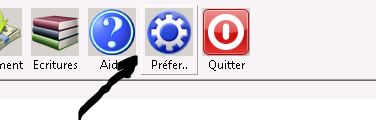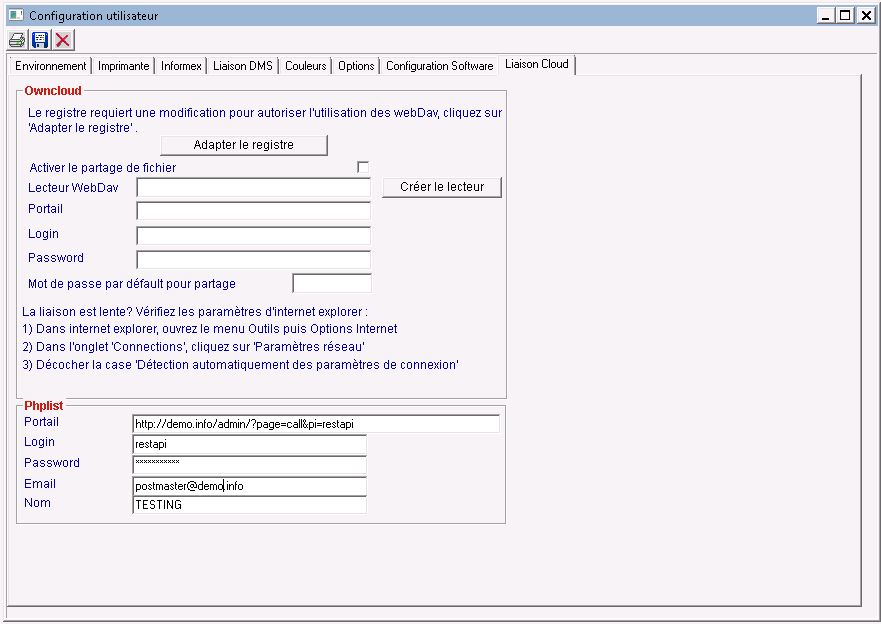Mes paramètres
Cet écran de paramétrage est accessible via le menu Utilitaires > Configuration générale > Mes paramètres ou encore via le menu via le bouton suivant :
Vous ne voyez pas cette icone? Vous pouvez personnaliser votre barre d'outils
Onglet environnement
Cet onglet reprend tous les paramètres et préférences liés à votre utilisateur.
Utilisateur : Login actuel.
Mot de passe : Le mot de passe de votre utilisateur
Soc. facturante : Société dans laquelle vous vous trouvez actuellement. Par défaut en mono société, vous êtes dans la société 0.
Langue: Langue du logiciel.
Profil: Votre administrateur vous appliquer un profil, càd une série d'informations préencodées ou de paramètres communs à tous les utilisateurs ayant ce profil.
Utilisateur du pointage : Cette option transforme l'utilisateur en utilisateur du pointage. Ce login sera dès lors visible dans le pointage mais plus dans CarPack.
Type de paiement par défaut : Le type de paiement par défaut à utiliser dans le logiciel.
Hauteur ligne agenda : Vous permet de spécifier la hauteur d'une ligne dans l'agenda.
Hauteur ligne véhicule de remplacement :Vous permet de spécifier la hauteur d'une ligne dans le planning des VR.
Hauteur ligne planning général carrosserie : Vous permet de spécifier la hauteur d'une ligne dans le planning prévisionnel carrosserie.
Taille texte véhicule de remplacement: Taille du texte dans le planning des VR
Tâche par défaut dans l'agenda : La tâche qui sera pré-remplie lorsque vous ajouterez un rendez-vous.
Proposer les contrats X jours avant leur échéance : Pour une présignalisaton des contrats.
Configuration pour l'envoi des emails : Ce cadre reprends les différents informations vous permettant d'envoyer un email dans CarPack. Les pré-requis sont : l'adresse email, le smtp, le port, le login et le mot de passe.
Document à joindre aux emails : vous permet de joindre un document à tous les emails envoyés. Comme par exemple vos conditions générales
Gmail : Ce bouton vous permets d'accéder à la page des paramètres de sécurité de gmail. Il faut en effet autoriser les applications moins sécurisée à envoyer des emails.
Configuration pour l'envoi des SMS : Ce cadre reprend les informations à utiliser pour l'envoi de sms au départ de CarPack. Vous devez posséder le module SMS pour pouvoir en profiter. Plus d'informations ici.
Onglet imprimante
Vous pourrez définir sur cette pages les imprimantes à utiliser et le nombre de copie pour:
- la première et la deuxième copie de la facture (imprimante et tiroir à utiliser)
- les devis
- les commandes
- les bordereaux (première et deuxième copie)
- les fiches atelier garage et carrosserie
- les conventions de prêt
- l'imprimante pour les codes barres des articles du stock
- le port de l'imprimante code barre: toujours indiquer "WIN" si c'est une imprimante installée sous Windows.
Il est également possible de spécifier un layout pour l'envoi des mails. Lorsque vous travaillez par exemple avec un papier à entête pour l'impression.
Vous pouvez intégrer ce papier à entête dans un autre layout pour avoir un résultat similaire lors de l'envoi par mail.
Si vous utilisez un layout différent en fonction de chaque journaux, vous pouvez également paramétrer un layout pour l'envoi de mail dans le journal. Ce paramétrage sera prioritaire.
Paramétrage avancé
Le bouton "Paramétrage avancé" permet de définir par utilisateur et par report l'imprimante à utiliser.
De cette manière, vous pourrez définir à l'avance quelle imprimante vous devez toujours utiliser pour telle impression.
Dans le cas d'imprimante étiquettes, il est souvent conseillé de choisir l'option "_No tray" au niveau du bac papier. Sinon le format du papier est parfois écrasé au moment de l'impression.
Onglet Informex
Cette onglet vous permet de configurer votre liaison vers Informex. Voir l'article qui traite de la configuration de cet onglet.
Onglet Liaison DMS
Cet onglet vous permet de configurer la liaison avec les logiciels suivants :
- PSA Peugeot Citroen ( deprecated )
- Suzuki SuperServiceMenu en ligne
- KIA SuperServiceMenu en ligne
- Hyundai SuperServiceMenu en ligne
- La reconnaissance de chassis par VAB ( option payante )
- La liaison vers le module de déclaration des avaries
Cliquez sur le logiciel pour voir les articles correspondant aux différentes configuration.
Onglet couleurs
Cette fenêtre vous permet de configuration les couleurs utilisées dans différents endroits du programme.
Onglet Options
Options CarPack
Vérifier si il y a une nouvelle version sur internet au démarrage :Vérifie si de nouvelles versions sont disponibles, et vous les propose au démarrage.
Afficher les info-bulles des nouveautés:Vous permet d'afficher les news via une info-bulles au démarrage du programme.
Vérifier les indexs au démarrage du programme:CarPack vérifie les indexs au démarrage pour détecter les éventuelles erreurs.
Utiliser le publipostage word pour les textes : Utiliser ou non le publipostages lors de l'utilisation d'impression word.
Utiliser le double-clic pour sélectionner plutôt que modifier : Dans certains signalétique, le double-clic permet donc de sélectionner directement.
Ne pas proposer d'envoyer de données à CarPass au démarrage Si vous ne travaillez pas avec des véhicules à déclarer à CarPass, cochez cette option. Autrement, c'est une obligation légale d'envoyer vos kilométrages à CarPass.
Ne pas proposer d'envoyer de données à KMC Si vous êtes concessionnaire KMC et que vous ne souhaitez pas transmettre vos données. Cochez cette option. Sachez cependant que vous êtes tenu de le faire en tant que concessionnaire.
Présignaler les entretiens à venir au démarage : Affiche le planning des entretiens au démarrage de CarPack.
Gestion des poids lourds : Active la gestion des poids lourd dans la fiche véhicule (de nouveaux onglets apparaissent).
Activer le mode DEBUG : Active la création d'un fichier de log permettant au support de trouver l'origine d'un dysfonctionnement
Toujours conserver les originaux des documents : Cette option désactive la question "Souhaitez vous effacer l'original" lorsque l'on import des documents dans CarPack.
Utiliser un répertoire commun pour tous les imports Opticon : Les imports opticons au départ des fiches, des bons de commandes, et des documents de ventes, sont tous réalisés au départ du répertoire OPTICON si cette option est cochée.
Options garage
Utiliser l'affichage simplifié du stock véhicule dans les fiches de travail : Montre un écran simplifié pour la sélection d'un véhicule du stock.
Imprimer directement les fiches de travail : Imprime directement une fiche à sa création.
En facturation, toujours cocher la case prévisualisation: Coche automatiquement la case prévisualisation dans l'écran de facturation.
Lire les données opticon pour les fiches atelier : Active l'importation automatiques des pièces dans les fiches de travail.
Pas de rendez-vous dans l'agenda à la création d'une fiche : Evite la question qui demande s'il faut donner un rendez-vous au client dans l'agenda.
Reprendre la référence d'un bordereau facturé sur la facture : Dans le cas ou on ne facture qu'un seul bordereau, reprendre la référence de ce bordereau dans la référence client de la facture générée.
Options Agenda
Voir les ouvriers de toutes les sociétés dans l'agenda : Affiche les ouvriers de toutes les sociétés dans l'agenda
Afficher les journées libres des ouvriers dans l'agenda :Affiche les journées libres des ouvriers.
Désactiver le calcul de la charge : Désactive le calcul de la charge dans l'agenda.
Options Planning de prêt
Trier les véhicules de remplacement par type : Trie les véhicules de prêt par type.
Ne jamais envoyer automatiquement des données à CarPass : Vous permet de ne pas envoyer les données de CarPack à CarPass automatiquement tous les 7 jours.
Voir les véhicules de toutes les sociétés dans le planning : Vous permet de voir les véhicules de prêts de toutes les sociétés.
Autoriser plusieurs prêts auto pendant la même période Vous permet de compléter des prêts à cheval sur une même période.
Couleur VR = Couleur réservation : La couleur d'un prêt est la couleur du véhicule réservé.
Ajouter la remarque d'un prêt dans la facture : Reprend la remarque indiquée dans le véhicule de prêt dans le contenu des factures générées pour ce véhicule.
Options Carrosserie
Demander d'ajouter les dossier carrosserie à l'agenda : Lorsque vous sauver un dossier, il vous propose de créer un rendez-vous.
Ne pas afficher les documents dans la gestion des dossiers: N'affiche pas l'aperçu des documents du dossier.
Pouvoir ventiler les prix en fin de facture carrosserie: Permet d'activer la ventilation en fin de facture.
Envoyer des sms au chauffeurs dans la fiche atelier carrosserie : Envoie un sms au chauffeur plutôt qu'au propriétaire du véhicule
Ne pas mettre à jour le devis Ubench automatique : Désactive l'envoi automatique du dossier à Ubench.
Envoyer tous les dossiers créés sur CarPack Mobile : Tout dossier créé dans CarPack sera généré sur l'application mobile également.
Envoyer les documents à signer sur CarPack Mobile : Active l'envoi des documents à l'application mobile ( Fiches, tiers payant, ... )
Options du module Achat
Utiliser l'affichage simplifié du stock : Montre un écran simplifier pour la sélection d'un véhicule du stock.
Onglet Configuration Software
Cet onglet résume l'état des différents composants nécessaire au bon fonctionnement de CarPack. Il reprend donc des informations purement techniques et aucun paramétrage
La partie gauche de l'écran indique toutes les librairies utilisées par CarPack et l'utilitaire ou le composant requis pour l'utiliser.
Les librairies
Nous avons donc :
- RegSvr32 : Cet utilitaire est fourni par Windows et permet d'enregistrer une librairie
- Framework 2.0 : Il s'agit du framework .NET 2.0. Il doit être installé pour permettre à CarPack d'utiliser les composants listés
- Framework 4.0 : Il s'agit du framework .NET 4.0. Il doit être installé en plus du framework 2.0 et 3.5 pour permettre à CarPack d'utiliser les composants listés
- Framework 4.5 : Il s'agit du framework .NET 4.5. Il doit être installé en plus des versions précédentes pour permettre à CarPack d'utiliser les composants listés. Ce framework est non compatible avec Windows XP.
Sur la droite de l'écran, nous avons :
Le cadre debug
Ce cadre contient les informations vous permettant de participer au débug. Vous ne devez à priori rien remplir ou adapter, c'est automatique.
Seule la case "participer au débug de CarPack" peut être cochée ou non selon votre envie.
Les ODBC
CarPack utilise différents ODBC.
L'ODBC FoxPro permet de faire des recherches plus détaillées dans le programme. Ce que nous appelons les "recherches approfondies".
Lien de téléchargement : Cliquez ici
L'ODBC MySQL permet à CarPack de se connecter à des bases de données distantes. Entre autres une base de données centralisées comprenant les informations de votre licence. Cela vous permet de gagner du temps si par exemple vous ajouter un module. Votre licence sera automatiquement mise à jour au prochain démarrage de CarPack.
Lien de téléchargement (version 32 bits) : Site Officiel ou sur notre site
L'ODBC PostGreSQL permet à CarPack de communiquer les erreurs éventuelles rencontrées afin de participer au débug.
Lien de téléchargement : Cliquez ici
Le Système de news
Autorise CarPack à vous transmettre les news via un infobulle au démarrage.
Police
Il s'agit de la police d'écriture utilisée par CarPack. Si cette police ne s'est pas installée correctement, vous pouvez la télécharger et l'installer et puis cocher la case.
Lien de téléchargement : Cliquez ici
Onglet Liaison Cloud
Cet onglet vous permet de configurer la liaison vers deux outils qui peuvent être mis à votre disposition par IGSOFT.
- Le module de mailing PhpList. Ce module n'est pas développé par IGSOFT, mais peut être mis en place et hébergé par nos soins. De plus la liaison sera rendu possible par un module que nous avons développé.
- Un espace de stockage dans le cloud pour partager vos photos via owncloud.
Configuration de l'envoi de mails
Afin de pouvoir envoyer des emails depuis CarPack, vous devez configurer quelques informations à propos de votre adresse email.
Important
Chaque utilisateur doit effectuer cette configuration. En effet, chaque utilisateur peut avoir une adresse email personnelle qu'il va utiliser pour envoyer des emails.
Allez dans le menu "Utilitaires > Configuration générales > Mes paramètres"
Le premier onglet "Environnement" contient les informations à configurer pour pouvoir envoyer des emails.
La configuration montrée ici est une configuration de type "Gmail"
Si vous ne connaissez pas les informations à indiquer ici, veuillez les demander à la personne qui s'occupe de la gestion de vos emails.
Si vous êtes chez Proximus, vous pouvez configurer uniquement ceci:
Paramètres proximus:
login: adresse proximus @proximus.be
Mot de passe proximus
Serveur smtp: relay.proximus.be
Port 587
SSL/TLS: coché
Assynchrone: non coché
Paramétrage Informex
Afin que CarPack puisse récupérer et envoyer des dossiers de ou vers Informex, un paramétrage est nécessaire dans CarPack et dans Informex.
Le principe est de dire à Informex de sauver les calculs reçus dans un emplacement spécifié de votre réseau ou PC.
Le plus simple est de créer un dossier WINFORMEX dans les data de CarPack.
Dans CarPack
Il faut aller dans le menu "Utilitaires > Configuration générale > Mes paramètres"
Puis dans l'onglet "Informex"
Si vous travaillez à plusieurs dans CarPack et pour que tous les utilisateurs puissent avoir accès aux missions informex récupérées, indiquez un chemin dans les "datas" de CarPack.
Comment savoir où se trouvent les datas de CarPack ?
Facile, regardez dans le bas de l'écran CarPack:
Par exemple, ici, le chemin des datas est le "D:\Data_CarPack\"
Dans la configuration, nous avons créés un chemin "D:\Data_CarPack\Informex\" qui servira de dossier de récupération des missions informex.
Dans l'écran de configuration informex de CarPack, si vous cliquez sur la loupe, vous pourrez créer un dossier (si il n'existe pas)
- Il est important que le dossier indiqué dans CarPack soit le même que le dossier indiqué dans Informex
- Il faut faire cette configuration pour chaque utilisateur de CarPack
Dans Informex
En ce qui concerne la configuration Informex, voyez la page de configuration de l'informex.